第8章 视图及其应用
第8章 盘盖类零件的绘制

第8章盘盖类零件的绘制知识目标:z特性匹配的使用。
z打断命令的使用。
z延伸命令的使用。
z盘盖类的绘制方式。
技能目标:z掌握特性匹配的使用。
z掌握打断命令的使用。
z掌握延伸命令的使用。
z较熟练绘制盘盖类零件图。
项目案例导入:绘制图8.1所示的减速箱箱盖的零件图。
图8.1 减速箱箱盖零件图此图形需要绘制部分俯视图,中间图线需要断开,还需要利用偏移命令,偏移后图线不是需要的线型,因而需要改正,因此在本章要介绍打断命令、延伸命令、特性匹配等。
同时介绍盘盖类零件的表达方式,以及怎样绘制盘盖类零件图形。
8.1 基础知识8.1.1 特性匹配使用“特性匹配”,可以将一个对象的某些或所有特性复制到其他对象。
如同Office中的“格式刷”命令一样。
可以复制的特性类型包括:颜色、图层、线型、线型比例、线宽、打印样式和三维厚度等。
默认情况下,所有可应用的特性都自动地从选定的第一个对象复制到其他对象。
如果不希望复制特定的特性,可以使用“设置”选项禁止复制该特性,也可在执行该命令的过程中随时选择“设置”选项。
1. 特性匹配命令的打开方式z菜单命令:【修改】|【特性匹配】。
z【功能区】选项板:【常用】|【特性】特性匹配按钮。
z标准工具栏:。
z命令行:输入 matchprop 或 painter按Enter键或空格键。
2. 指定要复制到目标对象的源对象的基本特性和特殊特性颜色:将目标对象的颜色更改为源对象的颜色。
此选项适用于所有对象。
图层:将目标对象的图层更改为源对象的图层。
此选项适用于所有对象。
线型:将目标对象的线型更改为源对象的线型。
此选项适用于除属性、图案填充、多行文字、点和视口之外的所有对象。
线型比例:将目标对象的线型比例因子更改为源对象的线型比例因子。
此选项适用于除属性、图案填充、多行文字、点和视口之外的所有对象。
线宽:将目标对象的线宽更改为源对象的线宽。
此选项适用于所有对象。
厚度:将目标对象的厚度更改为源对象的厚度。
机械制图第8章 盘盖类零件

投影关系配置,中间又没有其它的图形隔开 时可以省略标注
③允许剖切符号悬空标注,这时悬空切的
那部分结构形状应按视图投射绘制
8.2.3 与盘盖类零件有关的简化画法
盘盖类零件的简化画法:
(1)若干直径相同且呈规律分布的孔(圆孔、
螺孔、沉孔)可以仅画出一个或几个,其余用点 画线表示其中心位置,在图中注明孔的总数即可。
8.2 盘盖类零件的表达方法
按其形体特征和加工位置选择主视图,轴线
水平放置 盘盖类零件一般采用主视图、左视图(或右 视图)两个视图来表达其形状
主视图表达机件沿轴向的结构特点
左视图(或右视图)则表达径向的外形轮廓和盘、
盖上的孔的分布情况
返回章首页
表达其内部结构时,视图上会出现很多虚
基本形状是薄盘加同轴或偏心回转体,并且
以车床上加工为主 与轴套类零件的工艺结构类似,以倒角和倒 圆,退刀槽和越程槽为主,有的零件上有凸 台、凹坑等结构
常见的铸造工艺、加工工艺结构
铸造圆角、倒角
退刀槽和砂轮越程槽
凸台、沉孔或锪平面
铸造圆角、倒角
退刀槽和砂轮越程槽
凸台、沉孔或锪平面
(5)对于机件的
肋、轮辐及薄壁等 画法 纵向剖切时,这些 结构都不画剖面线, 用粗实线将它与相 邻接部分分开 不按纵向剖切时, 应画上剖面线
纵向剖切
横向剖切
(6)圆柱
形法兰和类 似零件上均 匀分布的孔 的表示方法 (由机件外 向该法兰端 面方向投射)
(7)与投
影面倾斜 角度小于 或等于 30°的圆 或圆弧, 其投影可 以用圆或 圆弧代替
视图,最右边的后视图则表达了泵盖后部的外型 结构
泵盖
《机械制图》(刘凤玲)教学课件 第8章 零件图

第8章 零件图
目录
CONTENTS
1 零件图概述 2 零件结构形状的表达 3 零件上的常见工艺结构 4 零件尺寸的合理标注 5 零件图上的技术要求 6 读零件图
ART 01
零件图概述
零件图与装配图的作用和关系 零件图的内容
➢ 零件图与装配图的作用和关系
当设计或测绘机器时,先要绘制装配图,再拆画零件图,零件完 工后再按装配图将零件装配成机器或部件。因此,零件与部件、零件图 与装配图之间的关系十分密切。当识读或绘制零件图时,要考虑零件在 部件中的位置、作用,以及与其他零件间的装配关系,从而理解各个零 件的结构形状和加工方法;当识读或绘制装配图时,也必须了解部件中 主要零件的结构形状和作用,以及各零件间的装配关系。
选择其他视图
主视图确定之后,要分析该零件还有哪些结构形状未表达完整,如何 将主视图未表达清楚的部位用其他视图进行表达,并使每个视图都有表达 的重点。在选择视图时,应优先选用基本视图及在基本视图上作剖视图。 在完整、清晰地表达零件结构形状的前提下,尽量减少视图的数量,力求 制图简便。
选择其他视图
➢ 正确选择尺寸基准
2.工艺基准
工艺基准是指零件在加工、测量时的基准面或线。例如,图中凸台的顶 面是工艺基准,以此为基准测量螺孔的深度尺寸8比较方便。
设计基准和工艺基准最好能重合,这样既可满足设计要求又能便于加工 制造。
➢ 合理标注尺寸的原则
1.重要尺寸直接注出
重要尺寸是指有配合功能要求的尺寸、重要的相对位置尺寸、影响零件使 用性能的尺寸,这些尺寸都应在零件图上直接注出,如图所示。图(a)中的轴 孔中心高h1是重要尺寸,若按图(b)标注,则尺寸h2 和 h3将产生较大的积累误 差,使孔的中心高不能满足设计要求。另外,为安装方便,图(a)中底板上两 孔的中心距l1也应直接注出,若按图(b)标注尺寸l3 间接确定l1 ,则不能满足 装配要求。
CKA6150典型数控系统电气控制硬件连接
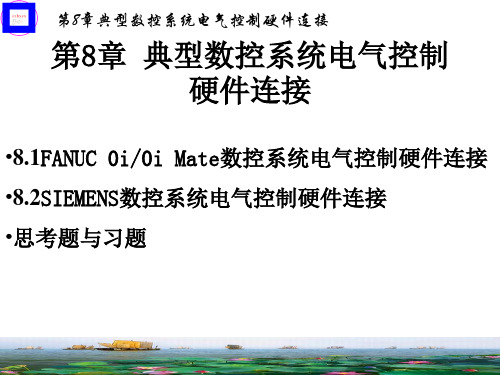
第8章典型数控系统电气控制硬件连接
(9)独立放置的操纵箱可纵向滑移,便于操作者就近对刀,操纵 箱面板采用触摸式按键,美观可靠。
(10)配有内冷却,不抬起刀架更有利于加工工件及防止冷却液 飞溅。
(11)床鞍及滑板导轨结合面采用“贴塑”处理,移动部件可实 现微量进给,防止爬行。
2.CKA6150数控车床电气系统简述 CKA6150数控卧式车床的电气控制系统是由CNC主控制装置、交流 伺服驱动系统、主轴系统、强电控制部分等构成。CNC主控制装置 以及伺服驱动装置,采用日本FANUC公司的产品,使机床性能价格 比十分优越;主轴系统采用日本三菱变频器主轴变速,方便灵活。 机床电气控制系统框图如图8-10所示。
第8章典型数控系统电气控制硬件连接
电网电压:交流380V(±10%) 电网频率:50Hz(±1Hz) 工作环境温度:5~40度
相对湿度:25°时80% (3)机床电气的构成 1)数控系统CNC 日本FANUC公司:FANUC Oi MATE TC 2)伺服驱动装置及伺服电动机 X轴:B-SVM1-20伺服驱动装置 B8/3000iS伺服电动机 Z轴:B-SVM1-20伺服驱动装置 B8/3000iS伺服电动机 本伺服电动机配有绝对值编码器,在加工过程中有断电保护功能 。.
第8章典型数控系统电气控制硬件连接图81fanuc0i0imatetc主面板及主控单元前视图第8章典型数控系统电气控制硬件连接图82fanuc0i0imatetc主控单元后视图及其接口信号的定义第8章典型数控系统电气控制硬件连接3fanuc0i数控装置io单元接口信号的定义fanuc0i数控装置io单元视图及其接口信号的定义如图83所示2fanuc0i0imate进给伺服驱动装置进给伺服系统主要由各轴进给伺服驱动装置及其伺服电动机组成伺服驱动装置接受从主控制单元发出的进给速度和位移指令信号作一定的转换和放大后驱动伺服电电动机从而通过机械传动机构驱动机床的执行部件实现精确的工作进给和快速移动
第八章 交换机配置
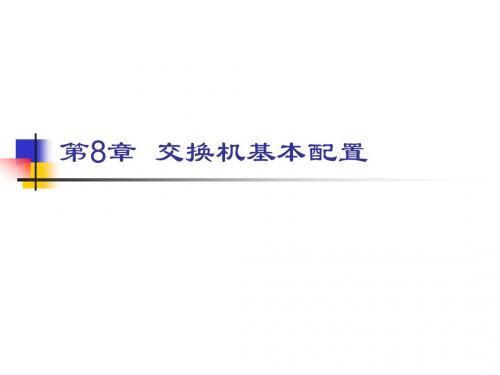
假设计算机A需要与计算机B通信。在基于以太网的通信中, 必须在数据帧中指定目标MAC地址才能正常通信,因此计算 机A必须先广播“ARP请求(ARP Request)信息”,来尝试 获取计算机B的MAC地址。
交换机1收到广播帧 (ARP请求)后,会 将它转发给除接收端 口外的其他所有端口, 也就是Flooding了。 接着,交换机2收到 广播帧后也会 Flooding。交换机3、 4、5也还会Flooding。 最终ARP请求会被转 发到同一网络中的所 有客户机上。
动态VLAN
动态VLAN则是根据每个端口所连的计算机, 随时改变端口所属的VLAN。这就可以避免上述 VLAN 的更改设定之类的操作。动态VLAN可以大致分 为3类: 基于MAC地址的VLAN(MAC Based VLAN) 基于子网(IP)的VLAN(Subnet Based VLAN) 基于用户的VLAN(User Based VLAN)
交换机上VLAN VLAN概述 2 交换机上VLAN概述
内容提要: 内容提要:
VLAN的概念(理解) 为什么使用VLAN(理解) VLAN的实现方式(掌握) 如何配置管理VLAN(静态VLAN)(掌握)
VLAN的引入 1、交换机——VLAN的引入 交换机 VLAN
网桥和交换机的根本功能是通过将网络分割 成多个冲突域。但同处于一个广播域中。 所有用户同在一个广播域中会引起网络性能 的下降,浪费网络带宽,因此控制网络内的 广播传输变得非常重要。事例 事例
显示设置信息
show running-config端口配置
进入以太网端口视图 打开/关闭以太网端口 对以太网端口进行描述 设置以太网端口双工状态 设置以太网端口速率 把当前以太网端口加入到指定VLAN
第八章轴测图讲解

教案首页教案首页第八章轴测图本章重点1)掌握轴测图的形成和基本作图原理。
2)掌握正等测的作图原理和作图方法3)掌握斜二测的作图原理和作图方法4)用CAD绘制轴测图本章难点1)掌握正等测和斜二测的作图方法2)掌握CAD绘制轴测图的方法本章要求1)已知物体的三视图,作其正等测立体图。
2)已知物体的三视图,作其斜二测立体图。
3)CAD绘制轴测图四、本章内容:§ 8-1轴测图的基本知识一、轴测图的形成及投影特性用平行投影法将物体连同确定物体空间位置的直角坐标系一起投射到单一投影面,所得的投影图称为轴测图。
由于轴测图是用平行投影法得到的,因此具有以下投影特性:1、空间相互平行的直线,它们的轴测投影互相平行。
2、立体上凡是与坐标轴平行的直线,在其轴测图中也必与轴测轴互相平行。
3、立体上两平行线段或同一直线上的两线段长度之比,在轴测图上保持不变。
二、轴向伸缩系数和轴间角投影面称为轴测投影面。
确定空间物体的坐标轴OXOYOZ在P面上的投影01X101Y1 01Z1称为轴测投影轴,简称轴测轴。
轴测轴之间的夹角/ X101Y1 / Y101Z1 / Z101X1称为轴间角。
由于形体上三个坐标轴对轴测投影面的倾斜角度不同,所以在轴测图上各条轴线长度数。
三、轴测图的分类轴测图分为正轴测图和斜轴测图两大类。
当投影方向垂直于轴测投影面时,称为正轴测图;当投影方向倾于轴测投影面时,称为斜轴测图。
由些可见:正轴测图是由正投影法得来的,而斜轴测图则是用斜投影法得来的。
正轴测图按三个轴向伸缩系数是否相等而分为三种:1、正等测图简称正等测:三个轴向伸缩系数都相等;2、正二测图简称正二测:只有两个轴向伸缩系数相等;3、正三测图简称正三测:三个轴向伸缩系数各不相等。
同样,斜轴测图也相应地分为三种:1、斜等测图简称斜等测:三个轴向伸缩系数都相等;2、斜二测图简称斜二测:只有两个轴向伸缩系数相等;3、斜三测图简称斜三测:三个轴向伸缩系数各不相等。
第8章-菜单、键盘和鼠标

第8章
菜单、键盘和鼠标
•
菜单、键盘和鼠标是实现人机交互的 最常用方式。 • 在windows应用程序的设计过程中, 合理地响应三者的操作,会使程序更加人 性化。 • 本章将具体介绍有关菜单、键盘与鼠 标的知识点。
8.1
菜单
8.2
键盘
8.3
鼠标
8.1 菜
•
单
通过菜单接受用户命令,是一种很常 用的交互方法,同时也是一种很有效的方 法。 • 大部分Windows应用程序都使用下拉 式菜单实现用户自己的函数,而不需要在 窗口中提供多个按钮以完成这些功能。
•
(4)窗口(Window)菜单在多文档 (MDI)风格的应用程序中使用。 • (5)帮助(Help)菜单是菜单条中最右 边的菜单。 • 它包含提供应用程序的帮助文档的菜 单项。
2.创建菜单
• 在Visual C++中,并不为对话框工程 提供默认的菜单栏。 • 本节将通过一个实例讲述如何为一个 对话框工程添加自定义的菜单栏。
2.非客户区鼠标消息
•
鼠标在非客户区产生的消息称为非客 户区鼠标消息。 • 常用的非客户区鼠标消息如表8.5所示。
8.3.2
•
•
鼠标响应
1.响应客户区鼠标消息
在MFC中,客户区鼠标消息处理函数 的原型为:
• afx_msg void OnMsgName(UINT nFlags, CPoint point)
8.2.2
•
键盘响应
通过键盘消息,Windows应用程序可 以得知键盘事件。 • 一般情况下,键盘消息分为两类:按 钮消息和字符消息。 • 每当用户按下或松开一个键时,就会 产生一个按键消息。 • 当按键产生了一个可显示的字符时, 就产生了一个字符消息。
机械制图 第八章 读零件图

2-M6 深12
φ26
R5
16
3.2
48
C
12
4
C-C R4
A-A
左视图采用了全剖视图,表达 内部孔洞及法兰盘与阀体连
24
M16
B
4-φ12
B 95 R12
12
φ52
R10 54
技术要求: 未注铸造圆角R3
12.5
接情况. B向、D向局部视图分 别表达了局部结构形状, C-C 剖视图表达了法兰盘形状.
+ 0.1 29 _
面其中主视图采用了局部剖,俯视图
未注铸造圆角R1
技术要求:
为外形图,左视图采用了全剖视.
40
从标题栏可知,该零件名称为
40+ - 0.2
2-φ8.8 R12
俯视
支
制图 审核
架
比例 1:1 材料 HT200
凸 台
圆筒
螺 孔 肋板
支撑板
底板
二. 根据投影关系 看懂零件图: ,进行形体分析,想象出零 件整体结构形状 1.补画左视图外形图; 2.解释代号: Φ12+0.11 0
B
A-A B
阀
制图 审核
体
比例 1:1 材料 HT150
C
C-C
C
D
B
A-A B
画出左视图外形图
阀
制图 审核
体
比例 1:1 材料 HT150
C-C
D
B
A-A B
阀
制图 审核
体
比例 1:1 材料 HT150
C-C
D
B A-A B
阀
制图 审核
体
比例 1:1 材料 HT150
第8章建筑剖面图的绘制

AutoCAD建筑设计与范例应用
实例分析 主要知识点 设计流程 绘制建筑物剖面图准备 建筑剖面图绘制流程
AutoCAD建筑设计与范例应用
实例分析
设计方法分析 设计思路分析
AutoCAD建筑设计与范例应用
பைடு நூலகம்
实例分析
设计方法分析
建筑剖面图是建筑施工图中的重要内容,它和平面图及立面图配合在一起,才 能使人更加清楚地了解建筑物的总体结构特征。 剖面图的剖切位置一般是选取在内部结构和构造比较复杂或有变化、有代表性 的部位,剖面图的数量视建筑物的复杂程度和实际情况而定。在本章中采用的 实例剖面的剖切位置是建立在通过出入口、门厅和楼梯等部位的平面上的,也 是房屋内结构比较复杂、变化较多的部位,反映的内容也比较多。 通常对于一栋建筑物而言,一个剖面图是不够的,往往需要在几个有代表性的 位置都绘制剖面图,这样才可以完整地反映楼层剖面的全貌。 在对建筑物进行剖切时,还允许合理地转折剖切,以期在一张剖面图上表现更 多的内容。
AutoCAD建筑设计与范例应用
实例分析
设计思路分析
同建筑立面图相似,建筑剖面图可以由建筑平面图直接生成。一般情况下,由建筑平面 图直接生成剖面图的方法简便、直观,效率较高,但出现的错误也较多,生成以后还需 要用AutoCAD的相关命令进行修改。这种绘图方法适用于从底层开始向上逐层设计, 相同的部分逐层向上阵列或复制,最后再进行编辑和修改即可。 此外,还可以采用以生成的平面图为基础,依据立面设计提供的层高、门窗等有关情况, 将剖面图中剖切到或看到的部分保留之后,再从剖切线位置将与剖视方向相反的部分剪 去,并给剩余部分指定基高和厚度,得到剖面图三维模型的大体框架并以其为基础生成 剖面图。 如果要想用计算机完全精确地绘制剖面图,也可把整个建筑物建成一个实体模型,但这 样作的缺陷是:必须详尽地将建筑物内外构件全部建成三维模型,不但工作量大,而且 还会占用相当大的计算机空间和耗费大量的处理速度。此种方法比较繁琐,一般不使用。
第8章 工程图基本图示方法

8.3 断面图
P
图例:
V
剖面图
断面图
8.3 断面图
断面图的种类 1、移出断面图 ⑴ 杆件的断面图依次整齐地排列在杆 件视图的一侧或端部 ⑵ 将断面图画在杆件视图中断处(不 标注) 2、重合断面图
⑵ 剖面图名称 名称与其相应的剖切符号编号一致,并在图名下画相应长度粗实线。习惯上,剖面图的 图名写“×-×剖面图”。
8.2 剖面图 剖面图标注举例
1-1剖面图
2-2剖面图
8.2 剖面图
3. 剖面图的几种处理方式
(1)全剖面 (2)半剖面 (3)阶梯剖面 (4)局部剖面 (5)分层局部剖面 (6)旋转剖面
8.2 剖面图
(1)全剖面
(2)半剖面
(3)阶梯剖面
房屋的剖面图
立面图
1
1
1
1
平面图
1—1 剖面图
(4)局部剖面
硬木地面 沥青
(5)分层局部剖面
预应力空心板 沥青 硬木地面
预应力空心板
水泥沙浆找平层 花篮梁
花篮梁
水泥沙浆找平层
(6) 旋转剖面
8.3 断面图
1.基本概念及与剖面图的区别 11
8.1 视图
建筑制图六个基本视图的名称
底面图
右侧立面图 正立面图
左侧立面图
背立面图
平面图
8.1 视图
• 2.镜像视图 把一镜面放在形体的下面,代替水平投影面,在镜面中得到形体的垂直映像,这样的
投影即为镜像投影 。
镜像投影所得的视图应在图名后注写“镜 像”二字,或按图c方式画出镜像投影识别符 号。
在建筑装饰施工图中,常用镜像视图来表示室内顶棚的装修、灯具、或古建筑中殿堂 室内房顶上藻井(图案花纹)等构造。
第8章 表单设计08用

8.2.2 用表单设计器创建表单
下面通过一个例子,说明如何用表单设计 器来建立一个表单。 例8.2 创建一个如图8.4的表单,以实现对学生 表记录数据的浏览和修改。 1.在数据环境中添加表 2.在表单中添加对象 3.为有关对象设置属性 4.调整表单布局 5.为相关事件编写代码 6.保存表单 7.调试和运行表单
8.1.1 基本概念--属性(1)
属性用来表示对象的特征和状态。例如: 一个对象的大小,它在表单上的位置,它的颜 色等都可以用相应的属性表达。 属性相当于是一个变量,对属性值的设置 有两种方法: (1)在表单设计器的属性窗口中进行设置。但 有一些属性是不能在属性窗口设置的。 (2)采用如下的赋值格式对属性进行赋值: 对象名.属性名=<表达式> 如:Thisform.text1.value=“欢迎使用本系统”
图 8.2 显 示 时间和日期
8.1.2 常用的方法程序介绍
以下介绍几个常用的方法程序: 1.对象刷新--refresh 2.对象释放--release 3.表达式显示--print 4.划线--line 5.画圆—Circle 6.图文清除--Cls 7.对象获得焦点--setfocus
8.1.1 基本概念--事件(3)
不同的对象,其事件的集合是不一 样的。比如,表单和命令按钮没有 “ InteractiveChange” 事 件 , 而 文 本 框则有该事件。有些事件是所有对象都 有的,比如“Init”事件。对于某一个对 象来说,其事件的集合是固定的,用户 不能增加或减少某一个事件。 表8.1中列出了VFP部分常见事件。
8.1 面向对象程序设计方法
对象是构成程序的基本单位和运行实 体。在面向对象的程序设计中,用户只要 对每一个对象进行设计,然后把它们组合 起来,就可以构成一个可视化的图形界面 的应用程序。对每一个对象进行设计,主 要就是对对象的属性进行设置和对有关的 事件进行编程。 8.1.1 基本概念 8.1.2 常用的方法程序介绍
机械制图目录

目录
第十二章第三角投影法 12一1第三角投影法的基本概念 12一2第三角投影法的视图名称和配置 12一3第一角投影法与第三角投影法的基本区别 12一4第三角投影法画图举例 12一5第三角投影法零件图的识读举例
上一页 返回
上一页 下一页 返回
目录
第十章表面展开图 10一1展开图概述 10一2求一般位置直线的实长 10一3平面体制件的展开 10一4圆柱管制件的展开 10一5锥管制件的展开方法 10一6异形管接头的展开 10一7绘制展开图应注意的几点问题
上一页 下一页 返回
目录
第十一章焊接图 11一1焊缝的表达ቤተ መጻሕፍቲ ባይዱ法 11一2焊缝的标注方法 11一3焊接图看图举例
上一页 下一页 返回
目录
第五章组合体 5一1组合体的概述 5一2画组合体三视图的方法和步骤 5一3读组合体视图的方法 5一4组合体视图的尺寸标注
上一页 下一页 返回
目录
第六章机件的常用表达方法 6一1视图 6一2 剖视图 6一3断面图 6一4其他表达方法 6一5表达方法应用举例
上一页 下一页 返回
上一页 下一页 返回
目录
8一8常见典型零件的图例分析 8一9读零件图 8一10零件测绘
上一页 下一页 返回
目录
第九章装配图 9一1装配图的作用和内容概述 9一2装配体的表达方法 9一3装配工艺结构简介 9一4装配图上的尺寸和技术要求 9一5装配图中的零、部件序号和明细栏 9一6装配体测绘及装配图的画图步骤 9一7读装配图 9一8由装配图拆画零件图
目录
第七章标准件和常用件 7一1螺纹 7一2键、销连接 7一3齿轮 7一4弹簧 7一5滚动轴承
上一页 下一页 返回
工程力学(第二版)第8章图样画法答案

正确标注尺寸、公差和表面粗糙 度等制造要求。
装配图的绘制
装配图的绘制步骤
确定视图布局,选择适当的视图数量和位置。
绘制各个零件的外形轮廓,并确定它们之间的相 对位置。
装配图的绘制
1
标注尺寸、配合公差、安装尺寸等装配要求。
2
添加技术要求,如装配方法、检验标准等。
装配图的绘制要点
3
装配图的绘制
突出各个零件之间的装配关系 和配合要求。
图样画法的实际应用案例
要点一
总结词
了解图样画法的实际应用
要点二
详细描述
图样画法在实际工程中有着广泛的应用,如机械制造、建 筑设计、水利工程等领域。通过实际应用案例的分析,可 以深入了解图样画法的具体应用方法和技巧,掌握在实际 工程中运用图样画法解决实际问题的能力。同时,还可以 通过案例分析,了解各种工程实践中可能遇到的问题和解 决方法,提高工程实践能力和创新能力。
将零件的侧面投影所得的视图 。
仰视图
将零件的底面投影所得的视图 。
视图的选择
根据零件的结构特点 选择适当的视图。
根据零件的工作原理 选择视图。
根据零件的加工制造 方式选择视图。
视图的配置
配置视图时,应遵循“主、俯、左、 仰”的顺序。
配置视图时,应考虑零件的工作原理 和运动特点。
配置视图时,应考虑零件的加工制造 顺序。
THANKS
感谢观看
零件图与装配图的读图要点
零件图与装配图的读图
注意图纸上的细节和标注,避免 误解或遗漏。
结合实际应用,理解零件或装配 体的功能和要求。
熟悉常用标准和规范,以便更好 地理解图纸内容。
04
图样画法的综合应用
VisualC++教程ppt课件 第8章

8.2.1. MFC 的ODBC编程过程
3. 在MFC AppWizard中选择数据源
(1)用MFC AppWizard(exe)创建一 个单文档应用程序Ex_ODBC。 (2)在向导的第2步对话框中加入 数据库的支持,如图所示。 (3)选中“数据库查看使用文 件支持”项,单击[Data Source]按钮,弹出 “Database Options”对话框, 从中选择ODBC的数据源 “Database Example For
5. 修改记录
函数CRecordSet::Edit可以用来修改记录,如:
m_pSet->Edit(); m_pSet->m_name="刘向东"; ...... m_pSet->Update(); m_pSet->Requery();
// 修改当前记录 // 修改当前记录字段值
// 将修改结果存入数据库
(1)按照图所示的布局,为表单对话框资源模板添加控件。
添加的控件 编辑框(学号) 编辑框(课程号) 编辑框(成绩) 编辑框(学分) ID号 IDC_STUNO IDC_COURSENO IDC_SCORE IDC_CREDIT 标 题 —— —— —— —— 其他属性 默认 默认 默认 默认
8.2.1. MFC 的ODBC编程过程
王玲
21010102
false
1985-1-1
电气工程及其自动化
张芳
21010501
false
1985-1-1
机械工程及其自动化
陈涛
21010502
true
1985-1-1
机械工程及其自动化
8.1.1.
课程信息表(course)及其表结构
第八章 立体图形的直观图
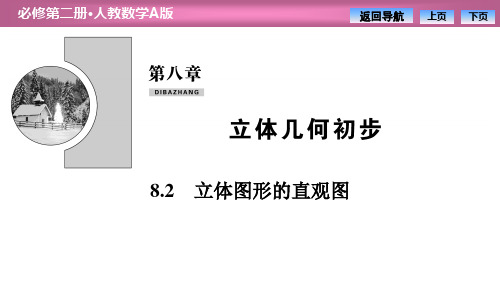
3.(2019·长春高一检测)如图,正方形 O′A′B′C′的边长为 a, 它是一个水平放置的平面图形的直观图,则它的原图形 OABC 的 周长是多少? 解析:∵O′A′=a,对角线 O′B′= 2a, ∴原图形中 OA=O′A′=a, OB=2O′B′=2 2a, 且△OBC 为直角三角形, ∴OC= a2+2 2a2= 9a2=3a, ∴原图形周长是 2(3a+a)=8a.
A. 26a2 C. 86a2
B. 46a2 D. 166a2
必修第二册·人教数学A版
返回导航 上页 下页
解析:因为正△ABC 的边长为 a,所以其面积 S= 43a2,又因为直观图面积 S′与原 图面积之比为 42,即SS′= 42, 所以 S′= 42× 43a2=166a2, 故选 D.
答案:D
课堂 • 互动探究
课后 • 素养培优
课时 • 跟踪训练
必修第二册·人教数学A版
返回导航 上页 下页
[教材提炼]
知识点一 斜二测画法的步骤
知识梳理 (1)在已知图形中取互相垂直的 x 轴和 y 轴,两轴相交于点 O,画直观图 时,把它们画成对应的 x′轴和 y′轴, 两轴相交于点 O′,且使 ∠x′O′y′= 45°(或 135°) ,它们确定的平面表示水平面. (2)已知图形中平行于 x 轴或 y 轴的线段,在直观图中分别画成 平行 于 x′轴或 y′
必修第二册·人教数学A版
返回导航 上页 下页
(2)以点 O′为中点在 x′轴上取 A′B′=AB,在 y′轴上取 O′E′=12OE,以 E′ 为中点画 C′D′∥x′轴,并使 C′D′=CD. (3)连接 B′C′,D′A′,所得的四边形 A′B′C′D′就是 水平放置的等腰梯形 ABCD 的直观图.
- 1、下载文档前请自行甄别文档内容的完整性,平台不提供额外的编辑、内容补充、找答案等附加服务。
- 2、"仅部分预览"的文档,不可在线预览部分如存在完整性等问题,可反馈申请退款(可完整预览的文档不适用该条件!)。
- 3、如文档侵犯您的权益,请联系客服反馈,我们会尽快为您处理(人工客服工作时间:9:00-18:30)。
或者其它视图。分布式查询也可用于 定义使用多个异类源数据的视图。如 果有几台不同的服务器分别存储组织 中不同地区的数据,而您需要将这些 服务器上相似结构的数据组合起来, 这种方式就很有用。 通过视图进行查询没有任何限制,通 过它们进行数据修改时的限制也很少。
第八章
8.1.1 视图的基本概念
数据视图是另一种在一个或多个数 据表上观察数据的途径,可以把数 据视图看作是一个能把焦点定在用 户感兴趣的数据上的监视器,用户 看到的是实时数据。 视图可以被看成是虚拟表或存储查 询。可通过视图访问的数据不作为 独特的对象存储在数据库内。数据 库内存储的是SELECT语句,SELECT 语句的结果集构成视图所返回的虚 拟表。
5、基表的统计概要
第八章
首先通过一个简单的实例来看看什 么是视图。仍然使用前面章节所建 立的数据库。 假设教务科需要提 供给各位老师所选自己课的学生名 单。教师信息表和学生信息表已经 存在如若在创建一张表,会造成信 息重复使用使数据库冗余。这时就 可以提取教师信息表和学生信息表 中的相关列创建视图解决该问题。 Use student GO CREATE VIEW VIEW1
第八章
2.
使用Transact-SQL语句
删除视图通常需要显式地使用DROP VIEW语句进行。该语句格式为 DROP VIEW<视图名>; 一个视图被删除后,由该视图导出 的其他视图也将失效,用户应该使 用DROP VIEW语句将他们一一删除。
【例8.10】
删除视图v_stu。
DROP VIEW v_stu 执行此语句后,v_stu视图的 定义将从数据字典中删除。由 v_stu视图导出的视图的定义 虽然仍在数据字典中,但该视 图已无法使用。因此应同时删 除
(4)如果CREATE VIEW 语句仅指定了视 图名,省略了组成视图的各个属性列名, 则隐含该视图由子查询中的SELECT子句目 标列中的诸字段组成。但在下列三种情况 下必须明确指定组成视图的所有列名: · 其中某个目标列不是单纯的属性名,而 是函数或列表达式。 · 多表连接时选出了几个同名列作为视图 的字段 · 需要在视图中为某个列启用新的名字
8.1.2 视图的作用
合理使用视图能够带来以 下好处: 1.视图能简化用户操作 2.视图使用户以多角度看 待同一数据 3.视图对重构数据库提供 了一定程度的逻辑独立性 4.视图能够对机密数据提 供安全保护
第八章
8.2 视图的操作
8.2.1 创建视图
1.使用企业管理器创建视图 首先运行“企业管理器”,展开数 据库student,右击“视图”节点,然 后从快捷菜单中选择“新建视图”命 令。 然后象设计 SELECT 查询一样设计 视图。把需要建立视图用的基表拖入 工作区,选择建立视图需要的列,单 击 标志运行,就可以看到所创建的 视图。
用户可以用引用表时所使用的方法,在TSQL语句中通过引用视图名称来使用虚拟表。 在授权许可的情况下,用户还可以通过视图 来插入、更改和删除数据在视图中被查询的 表被称为“基表”视图常见的示例有:
1、基表的行和列的子集 2、两个或多个基表的连接 3、两个或多个基表的联合
4、基表和另一个视图或视图的子集的结合
修改数据的准则:
· Server 必须能够明确地解析对视图所 SQL 引用基表中的特定行所做的修改操作。不能在 一个语句中对多个基础表使用数据修改语句。 因此,列在 UPDATE 或 INSERT 语句中的列必 须属于视图定义中的同一个基表。
· 对于基础表中需更新而又不允许空值的所 有列,它们的值在 INSERT 语句或 DEFAULT 定 义中指定。这将确保基础表中所有需要值的列 都可以获取值。
其中,objname为用户需要查看的视 图名称。
第八章
8.4 案例中的视图应用
以下案例基于数据库student.
1.创建计算机系的学生视图view1。
2.给view1加密取名为view2。
3.向view1中插入一个新的学生记 录,其中学号为,姓名为岚明, 性别为女 4.删除view1中学号为 010101001006 的记录
new_name:是指定对象的新名称。new_name 必须是名称的一部分,并且要遵循标识符的 规则。newname 是 sysname 类型,无默认 值。
object_type:是要重命名的对象的类型。
第八章8.2.Leabharlann 使用视图1.使用视图查询信息
视图定义后,用户就可以像对基 本表进行查询一样对视图进行查 询。即前面章节介绍的表的查询 操作一般都可以用于视图。 DBMS执行对视图的查询时,首先 检查有效性,检查查询涉及的表、 视图等是否在数据库中存在,
2.使用创建视图向导创建视图 用向导创建的步骤如下:
展开服务器组,再展开要在其中创 建视图的服务器
在“工具”菜单上单击“向导”命 令。 展开“数据库”文件夹。
双击"创建视图向导"。
完成向导中的步骤。
第八章
3.使用Transact-SQL语句创建视图
可在SQL Server2000中使用“查询 分析器” 用Transact-SQL语句创建视 图。创建视图的基本语法如下: CREATE VIEW < 视 图 名 >[ ( < 列 名 >[,<列名>]…)] AS <子查询> [ WITH CHECK OPTION ] 其中参数含义: ( 1)子查询:可以是任意复杂 的 SELECT 语句, 但通常 不许含 有 ORDER BY字句和 DISTINCT短语。
第八章
1. 使用企业管理器重命名
展开服务器组,然后展开服务器。 展开“数据库”文件夹,展开该视 图所属的数据库,然后单击“视 图”。 在详细信息窗格中,右击视图,然 后单击“重命名”命令。如图8.5。 输入视图的新名称。 确认新名称。
2. 使用Transact-SQL语句重命名
sp_rename 'object_name' , 'new_name' [ , [ @objtype = ] 'object_type' ] 参数含义: object_name:视图当前名称。
第八章
概括起来视图主要有以下类型
行列子集视图 单表视图 带表达式的视图 分组视图 建立在基本表上的视图 多表视图 普通多表视图 带表达式的视图 分组视图 普通单表视图 单视图上的视图 带表达式的视图
分组视图
视图 建立在视图上的视图 普通多表视图
多视图上的视图
带表达式的视图
分组视图
普通视图 建立在基本表和视图上的视图 分组视图 带表达式的视图
如果存在,则从数据字典中取出查 询涉及的视图的定义,把定义中的 子查询和用户对视图的查询结合起 来,转换成对基本表的查询,然后 再执行这个经过修改的查询。 将对视图的查询转换为对基本表的 查询的过程为视图的消解(view resolution)。
第八章
1.2. 使用视图修改数据
更 新 视 图 包 括 插 入 (INSERT) 、 删 除 (DELETE)、修改(UPDATE)三类操作。 由于视图不是实际存储的虚表,因此对视 图的更新,最终要转换为对基本表的更新。 为防止用户通过视图对数据进行修改时, 无意或故意操作不属于视图范围内的基本 数据时,可在定义视图时加上WITH CHECK OPTION的句子,这样在视图上修改数据时 DBMS会进一步检查视图定义中的条件,若 不满足条件,则拒绝执行该操作。
第八章
8.3 视图定义信息查询
8.3.1 使用企业管理器
现在通过企业管理器查询中建 立的视图view1 运行“企业管理器”,展开数 据库student,双击“视图”图 标,可以在“根目录控制台” 窗口中看到建立的视图view1
8.3.2 通过执行系统存储过程
查看视图的定义信息
使用系统存储过程查看视图定 义信息的命令语法如下: EXEC SP_helptext objname
第八章
第八章 --视图及其应用 8.1 视图综述 8.2 视图的操作 8.3 视图定义信息查询
8.4 案例中的视图运用
目录
第八章
8.1 视图综述
视图是一个虚拟表,其内容由查询定义。 同真实的表一样,视图包含一系列带有 名称的列和行数据。但是,视图并不在 数据库中以存储的数据值集形式存在。 行和列数据来自由定义视图的查询所引 用的表,并且在引用视图时动态生成。 对其中所引用的基础表来说,视图的作 用类似于筛选。定义视图的筛选可以来 自当前或其它数据库的一个或多个表,
5、修改视图view1中学号为 010101001006 的记录,将其姓 名改为李锋。 6、查找view1中所有的女生
7、查看view1的视图定义
8、重名名view1为v_stu.
9、删除视图v_stu。
谢谢各位同学!
返回主页
第八章
8.2.2 重命名视图
重命名视图即更改视图名称或修改 其定义。可以在不除去和重新创建视 图的条件下,从而丢失与之相关联的 权限。值得注意的是重命名视图时, sysobjects表中有关该视图的信息将 得到更新。重命名存储过程和视图后, 请清空过程高速缓存以确保所有相关 的存储过程和视图都重新编译。
AS
SELECT dbo.教师.教师编号, dbo.学生. 姓名, dbo.教师.专业, dbo.学生.专业 代码 FROM dbo.教师 CROSS JOIN
dbo.学生
这样,老师需要浏览所有选自己课的同 学各年的学习成绩时,只需要执行查询 语句: SELECT * FROM VIEW1
第八章
(2)列名:是视图中的列名。可 以在 SELECT 语句中指派列名。如 果未指定 column,则视图列将获 得与 SELECT 语句中的列相同的名 称。 (3)WITH CHECK OPTION:表示对 视图进行UPDATE,INSERT , DELETE操作时要保证更新、插入、 删除的行满足视图定义中的谓词条 件(即子查询中的条件表达式)。
